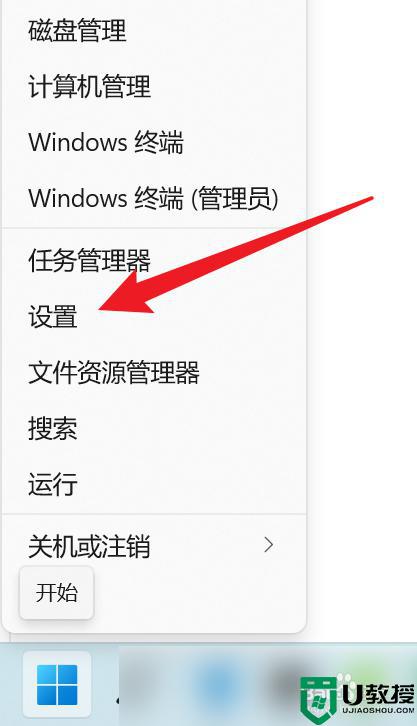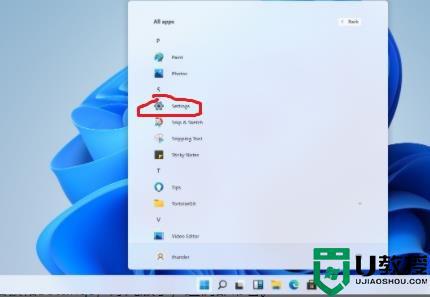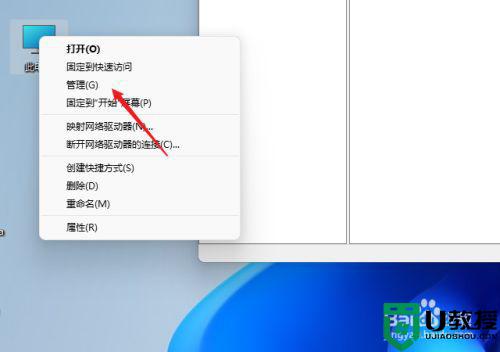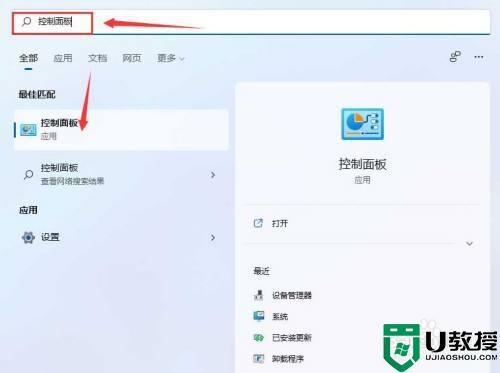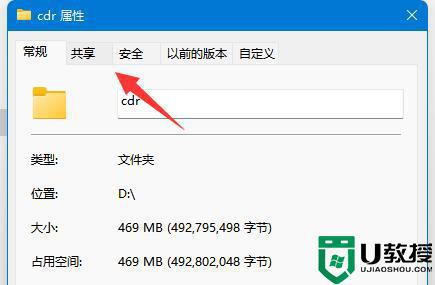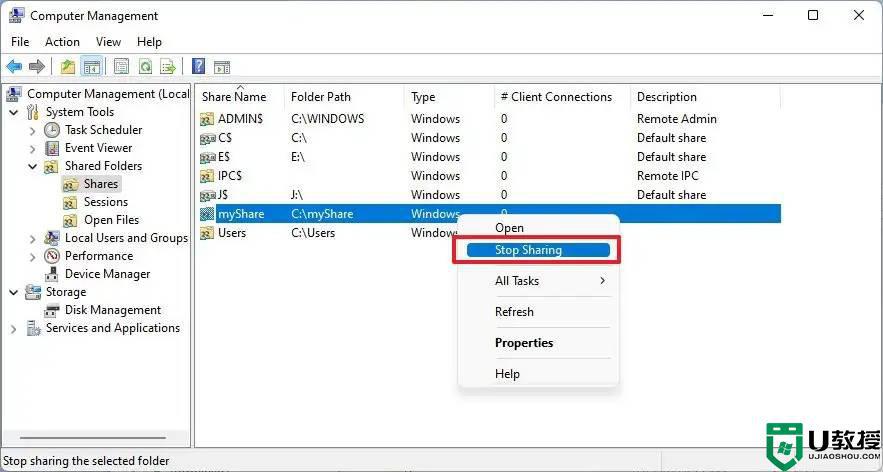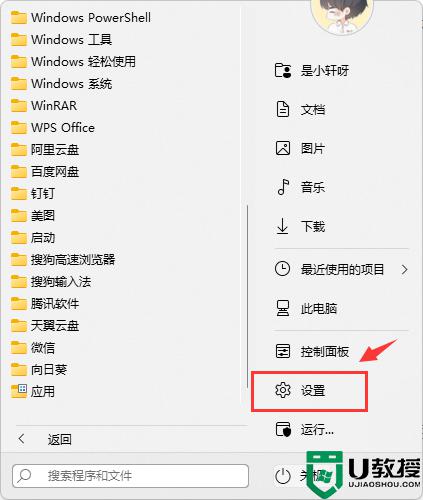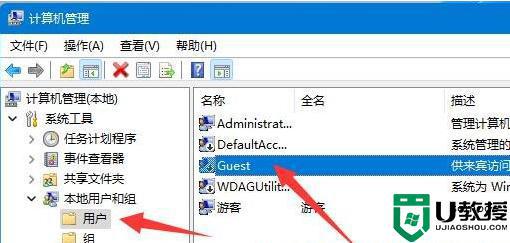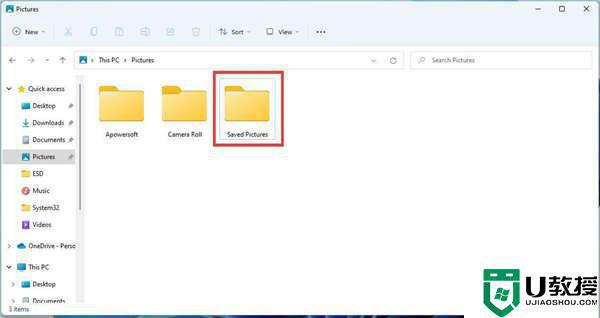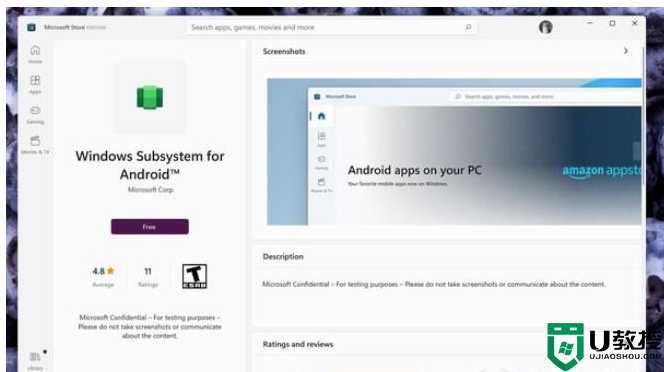Win11系统如何启用附近共享 win11系统启用附近共享的步骤
时间:2021-11-22作者:huige
win11跟之前的系统相比,不仅界面有了很大的变化,也新增了很多功能,所以许多用户在一些设置上经常不知道从何下手,比如有win11系统用户想要启用附近共享,却不知道要怎么操作,别着急,本文给大家带来win11系统启用附近共享的步骤吧。
具体步骤如下:
1、在Windows 11计算机上打开“设置”应用。您可以从“开始”菜单或通过按键盘上的 Windows + I 键并从出现的上下文菜单中选择“设置”来打开它。
2、现在,在“设置”窗口中,单击左侧栏中的“系统”。
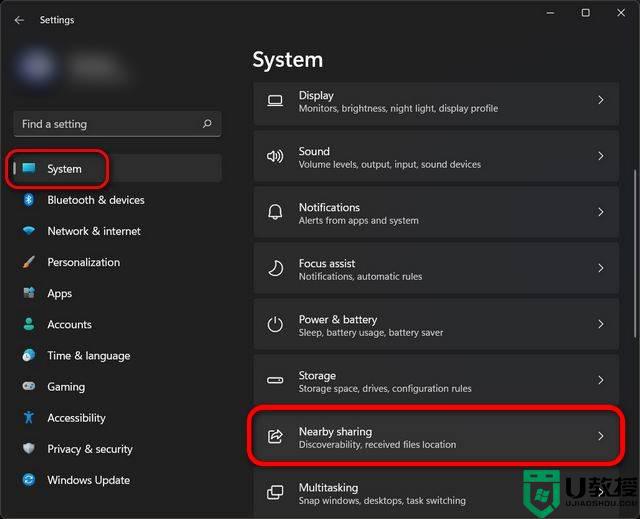
3、在系统设置页面,点击“附近共享”选项。
4、现在,单击附近共享部分下的“附近的所有人”选项以启用该功能。
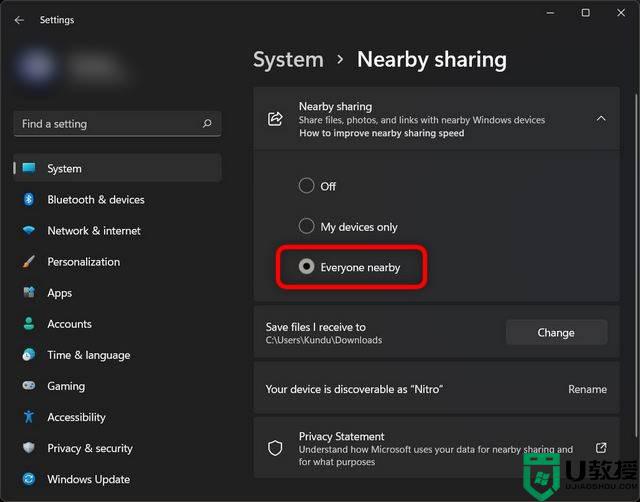
就是这样。按照上述步骤操作后,您的计算机上的附近共享功能已启用。
请注意,要使用附近共享功能。两台 PC(您要共享的 PC 和共享的 PC)都必须具有蓝牙功能,并且必须运行Windows 11或Windows 10版本 1803 或更高版本。
上述给大家讲解的就是Win11系统如何启用附近共享的详细方法,有相同需要的用户们可以尝试上面的方法来进行开启就可以了。